V niektorých prípadoch, napríklad počas synchronizácie pri prijímaní e-mailov alebo po prenose našich e-mailov zo starého do nového počítača, môžu byť v programe Outlook nájdené duplicitné e-mailové správy. Odstránenie duplicitných položiek v programe Outlook je možné vykonať ručne, je to však časovo náročný proces alebo ho možno vykonať pomocou programu určeného na túto úlohu za pár minút.
V tomto článku vysvetlíme, ako odstrániť duplicitné položky v programe Outlook pomocou bezplatného programu s názvom ODIR (Odstraňovač duplicitných položiek programu Outlook). ODIR je vynikajúci program, pretože dokáže odstrániť všetky duplicitné položky nielen z vašich e-mailových priečinkov, ale aj z vášho zoznamu kontaktov, vášho kalendára, vašich úloh alebo dokonca vašich poznámok.
Poznámky:
- ODIR (Odstraňovač duplicitných položiek v Outlooku) funguje perfektne s 32-bitovými verziami Outlooku 2000, Outlooku 2003, Outlooku 2007 a Outlooku 2010.
- ODIR nefunguje v 64-bitových verziách MS Outlook.
Ako odstrániť všetky duplicitné položky z e-mailu, kontaktov, úloh alebo kalendára programu Outlook.
Krok 1: Stiahnite si a nainštalujte ODIR (Outlook Duplicate Items Remover).
1. ODIR si môžete stiahnuť z tu.
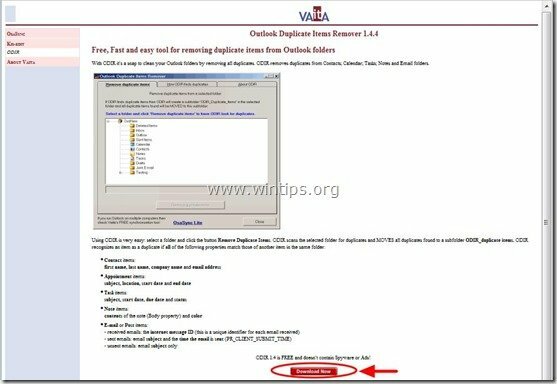
2. Stlačte "Bežať" inštalovať ODIR – Outlook Duplicate Items Remover – okamžite alebo si súbor „ODIR.exe“ uložte do počítača, aby ste si ho mohli nainštalovať neskôr.

3. Stlačte "Ďalšie” v sprievodcovi inštaláciou ODIR a pokračujte krokmi inštalácie.
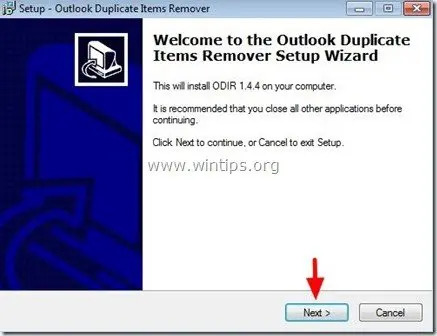
4. “Prijmite dohodu“ a potom stlačte „Ďalšie" pokračovať.
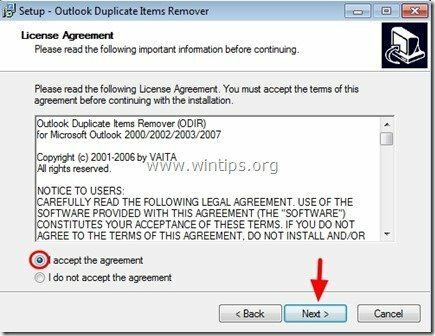
5.Zavrieť tvoj Outlook program a potom stlačte “Ďalšie“ znova
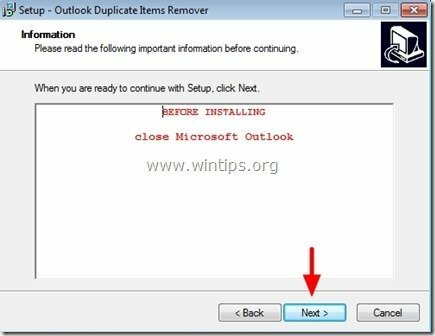
6. Zadajte cieľové umiestnenie alebo ponechajte predvolené umiestnenie a stlačte „Ďalšie“ znova.
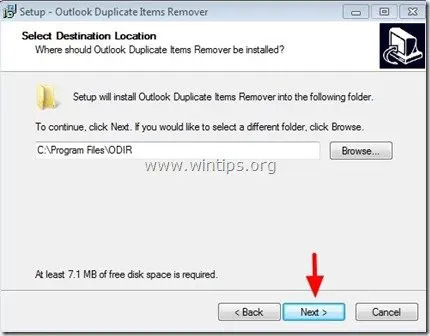
7. Zadajte nový priečinok ponuky Štart alebo ponechajte predvolený a stlačte „Ďalšie“ znova.
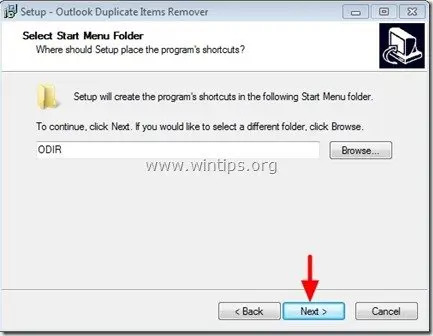
8. Skontrolujte svoje voľby a potom stlačte tlačidlo „Inštalácia” pre spustenie inštalácie ODIR.
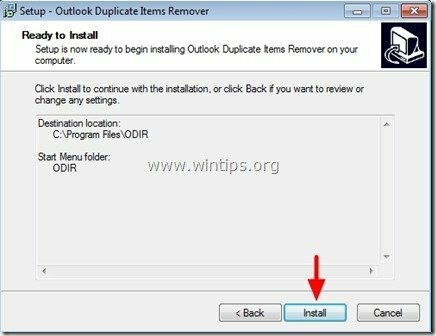
9. Nakoniec stlačte „Skončiť" k východu ODIR inštalácia.
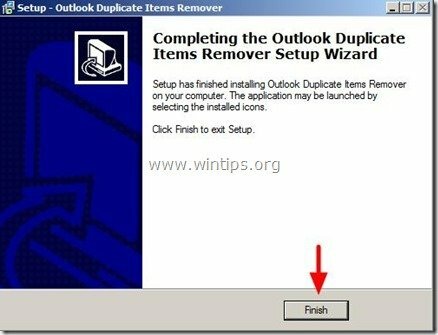
Krok 2. Ako používať ODIR (Odstraňovač duplicitných položiek programu Outlook) na odstránenie duplicitných e-mailov, kontaktov a úloh v programe Outlook.
1. Otvorte svoj program „Outlook“.
2. Z hlavnej ponuky programu Outlook vyberte ODIR > Odstrániť duplicitné položky. *
* V programe Outlook 2010 nájdete ODIR pod „Doplnky“.
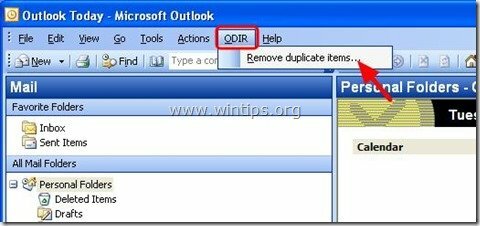
3. In Odstraňovač duplicitných položiek programu Outlook v hlavnom okne vyberte priečinok, z ktorého chcete odstrániť duplicitné položky (napr. „Doručená pošta“) a potom stlačte tlačidlo „Odstráňte duplicitné položkytlačidlo “.
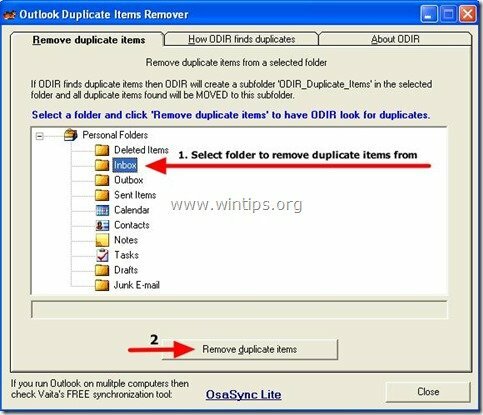
4. Počkajte, kým sa dokončí proces odstránenia duplikátu, a potom Zavrieť "ODIR" program.
5. Teraz v priečinku, ktorý ste vybrali na vyhľadanie duplikátov, nájdete nový priečinok s názvom „ODIR_Duplicate_Items”. V tomto priečinku si môžete prezrieť všetky nájdené duplicitné e-maily a potom ich môžete bezpečne odstrániť.
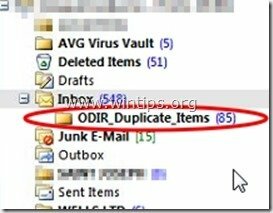
Hotovo!